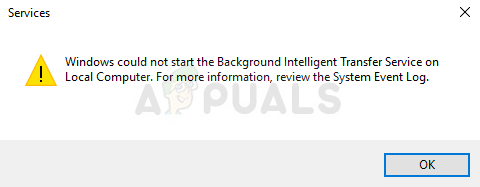Фоновая интеллектуальная служба передачи (BITS) – одна из важнейших служб Windows, особенно для таких процессов, как Центр обновления Windows, которые зависят от нее. Кроме того, от этой важной службы будет зависеть ваше подключение к Интернету или Bluetooth. Это одна из основных причин, по которой важно исправить эту ошибку как можно скорее, поскольку неизбежно последуют другие проблемы.
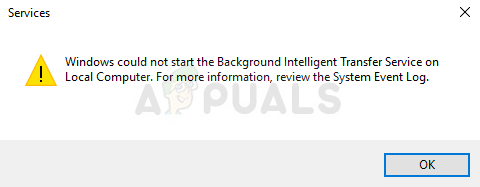
Эту ошибку можно решить множеством различных методов, и мы постараемся представить наиболее признанные и подтвержденные пользователями со всего Интернета. Внимательно следуйте этим методам и удачи!
Решение 1. Сканируйте компьютер на наличие вредоносных программ
Поскольку BITS является одной из наиболее важных служб Windows, поскольку она обеспечивает надлежащую связь между вашим компьютером и другими сетями на ее основе, вирусы часто нацелены на нее и препятствуют ее правильному запуску. Кроме того, вы можете никогда не узнать, действительно ли ваш компьютер заражен, пока не запустите хотя бы пару сканирований с помощью лучших доступных инструментов.
Здесь мы покажем вам, как сканировать ваш компьютер с помощью Malwarebytes, поскольку он часто показывает лучшие результаты, учитывая тот факт, что у него действительно обширная база данных. Удачи!
- Malwarebytes Anti-Malware – отличный инструмент для защиты от вредоносных программ с бесплатной пробной версией. К счастью, после решения этой проблемы программа вам не понадобится (если только вы не захотите ее купить и подготовить к дальнейшим проблемам), поэтому обязательно загрузите бесплатную пробную версию отсюда.
- Найдите только что загруженный исполняемый файл и дважды щелкните его, чтобы открыть.
- Выберите, куда вы хотите установить Malwarebytes, и следуйте инструкциям, которые появятся на экране, чтобы завершить установку. процесс.
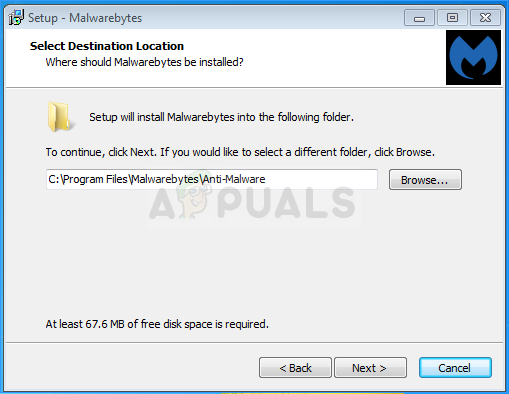
- Откройте Malwarebytes и выберите опцию «Сканировать», доступную на главном экране приложения.
- Инструмент, вероятно, запустит службу обновления для обновления своей вирусной базы данных, а затем продолжит сканирование. Подождите, пока процесс не завершится, что определенно может занять некоторое время.
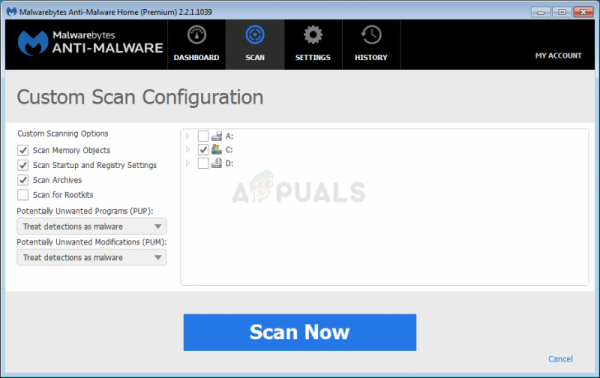
- Перезагрузите компьютер после завершения процесса сканирования и проверьте, по-прежнему ли у вас возникают проблемы с тем, что BITS не запускается.
Примечание . Вам также следует использовать другие инструменты безопасности, если вы точно можете определить тип вредоносного ПО, установленного на вашем компьютере (программы-вымогатели, нежелательные программы и т. д.), поскольку один инструмент не сможет зарегистрировать все типы вредоносных программ. apps.
Решение 2. Настройка редактора реестра
Это одно из самых популярных решений в Интернете и у многих пользователей извлекли выгоду из этого, так как ошибка впервые начала появляться. Если вы уверены, что на вашем компьютере нет вредоносных программ, вам обязательно стоит ознакомиться с приведенным ниже решением, которое включает в себя определенные изменения реестра.
Поскольку вы собираетесь редактировать реестр, мы рекомендуем вам проверить Эту статью мы подготовили для того, чтобы сделать резервную копию реестра и предотвратить дальнейшие проблемы. Тем не менее, ничего плохого не произойдет, если вы будете внимательно следовать инструкциям.
- Откройте интерфейс редактора реестра, набрав «regedit» либо в строке поиска, либо в диалоговом окне «Выполнить». Перейдите к следующему разделу в редакторе реестра на левой панели:
HKEY_LOCAL_MACHINE SYSTEM CurrentControlSet Control BackupRestore FilesNotToBackup
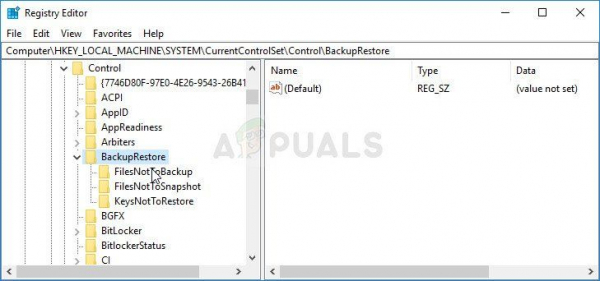
- Если запись FilesNotToBackup не существует в ключ BackupRestore, вам нужно будет его создать. Оставайтесь в ключе BackupRestore, нажмите кнопку «Изменить» в верхнем правом меню и выберите «Новый >> ключ».
- Переименуйте это значение в «FilesNotToBackup» без кавычек и нажмите Enter для подтверждения. Ключ должен оставаться пустым. Обратите особое внимание на то, чтобы его имя соответствовало инструкциям, чтобы решение работало должным образом.
Перейдем к службам:
- Закройте редактор реестра и перезагрузите компьютер, чтобы сохранить внесенные изменения. Откройте диалоговое окно «Выполнить», используя комбинацию клавиш Windows + R на клавиатуре. Введите «services.msc» в поле без кавычек и нажмите «ОК», чтобы открыть «Службы».
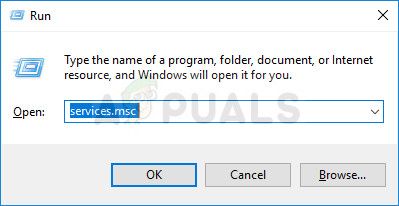
- Найдите службу передачи фоновой информации, щелкните ее правой кнопкой мыши и выберите” Свойства “в появившемся контекстном меню.
- Если служба запущена (вы можете проверить это рядом с сообщением о состоянии службы), вы должны оставить ее как есть (но, вероятно, она остановлена). Если он остановлен, нажмите кнопку «Пуск» в середине окна.
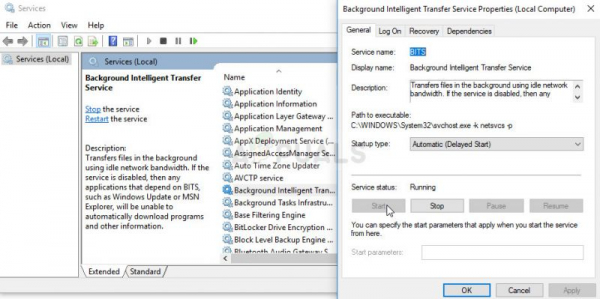
- Перед тем, как выйти из режима подтверждения изменений, убедитесь, что для параметра в разделе Тип запуска в свойствах Background Intelligence Transfer Service установлено значение «Автоматически». Подтвердите все диалоговые окна, которые могут появиться при установке типа запуска.
При нажатии на кнопку «Стоп» может появиться следующее сообщение об ошибке:
«Windows не может запустить службу передачи фоновой информации на локальном компьютере. Ошибка 1079: учетная запись, указанная для этой службы, отличается от учетной записи, указанной для других служб, работающих в том же процессе ».
В этом случае следуйте инструкциям ниже, чтобы исправить это.
- Выполните шаги 1-3 из приведенных выше инструкций, чтобы открыть свойства IP Helper. Перейдите на вкладку «Вход в систему» и нажмите кнопку «Обзор…».
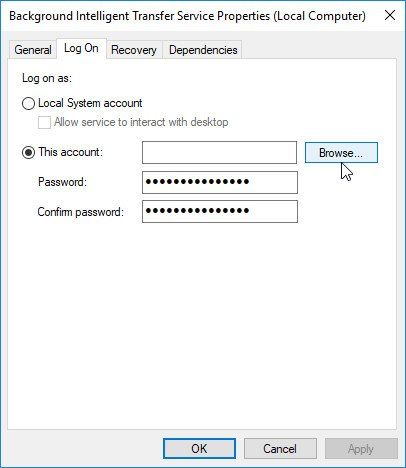
- В поле« Введите имя объекта для выбора »введите имя своей учетной записи, нажмите« Проверить имена »и подождите, пока имя не распознается.
- Нажмите OK, когда закончите, и введите пароль в поле Пароль, когда вам будет предложено его ввести, если вы установили пароль. Теперь он должен запуститься без проблем!
Решение 3. Включите две важные службы
Службы Windows обычно зависят от других служб, которые можно увидеть из окна служб, когда вы нажмите на различные службы, расположенные внутри. Однако следующие две службы не отображаются при нажатии на BITS, но служба BITS запускается правильно только тогда, когда эти службы работают правильно.
- Открыть в диалоговом окне «Выполнить», используя комбинацию клавиш Windows + R на клавиатуре. Введите «services.msc» в поле без кавычек и нажмите «ОК», чтобы открыть «Службы».
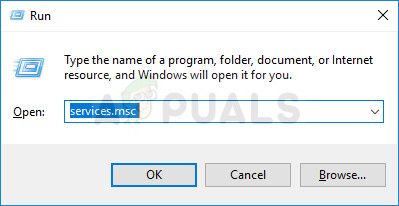
- Найдите две службы: Network Location Awareness и Network List. Щелкните правой кнопкой мыши по каждому из них и убедитесь, что вы запускаете их так же, как в приведенном выше решении для службы передачи фоновой информации.
- Если служба запущена (вы можете проверить это рядом с сообщение о статусе службы), вы должны оставить его как есть (но, вероятно, он остановлен). Если он остановлен, нажмите кнопку «Пуск» в середине окна.
В конце убедитесь, что вы также запускаете службу BITS таким же образом. Все настройки запуска служб должны быть установлены на автоматический.
Решение 4. Используйте msconfig для изменения запуска
Даже если это Исправление может показаться некоторым пользователям странным, оно действительно может решить проблему, и пользователь подтвердил, что оно работает. Настройкой по умолчанию должен быть Обычный запуск или Выборочный запуск на других компьютерах. Вы должны открыть msconfig и изменить настройку выбора Statup на Нормальный запуск, чтобы решить проблему.
- Используйте комбинацию клавиш Windows + R на клавиатуре, чтобы открыть в диалоговом окне «Выполнить» и введите «msconfig» перед тем, как нажать «ОК». Если вы используете Windows 10, вы также можете выполнить поиск «msconfig» в меню «Пуск» или в строке поиска рядом с ним. Первым результатом должна быть конфигурация системы, поэтому обязательно нажмите на нее.
- Оставайтесь на вкладке «Общие» и измените переключатель в разделе «Выбор при запуске» с предыдущего параметра на «Обычный запуск» и «Применить изменения перед выходом». . Перезагрузите компьютер и проверьте, исчезла ли проблема.
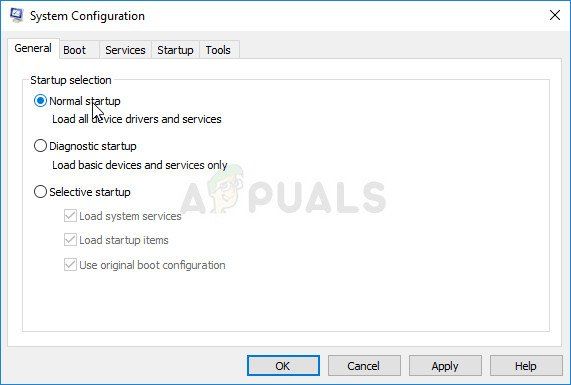
- На вкладке «Общие» щелкните, чтобы выбрать параметр «Выборочный запуск», а затем щелкните, чтобы снять флажок «Загружать элементы запуска».
http://www.tomshardware.co.uk/forum/id-2744582/windows-update-background-intelligent-service-start. html
Решение 5. R eset Your PC
Если вы используете Windows 10 , перезагрузка компьютера – это несложный процесс, который определенно решит большинство проблем. Те, кто может возразить, что этот метод используется слишком часто и не подходит, должны согласиться с тем, что Windows 10 позволяет вам сохранить все ваши файлы и приложения, позволяя просто сбрасывать настройки. Кроме того, это последнее решение в нашем списке, а это значит, что вам обязательно стоит попробовать все другие методы перед этим.
- Перейдите в Настройки в Windows 10. Вы можете попасть туда, щелкнув значок значок шестеренки в меню “Пуск”. Выберите раздел «Обновление и безопасность» и нажмите «Восстановление» на левой панели.
- Windows покажет вам три основных варианта: сбросить этот компьютер, вернуться к более ранней сборке и расширенный запуск. Сбросить этот компьютер – лучший вариант, чтобы начать заново с минимальными потерями для ваших файлов, если вы выберете правильный вариант. Нажмите “Начать” в разделе “Сбросить этот компьютер”.
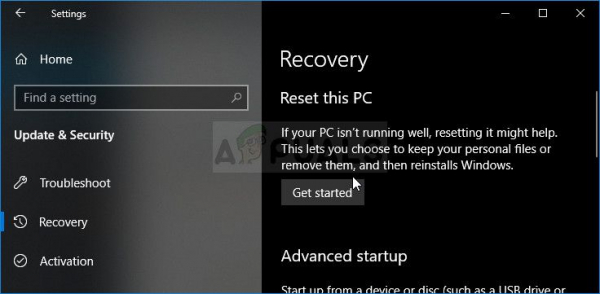
- Щелкните «Сохранить мои файлы» или «Удалить все» в зависимости от того, хотите ли вы сохранить файлы данных в целости. В любом случае все ваши настройки вернутся к значениям по умолчанию, а приложения будут удалены. Мы рекомендуем вам выбрать «Сохранить мои файлы».
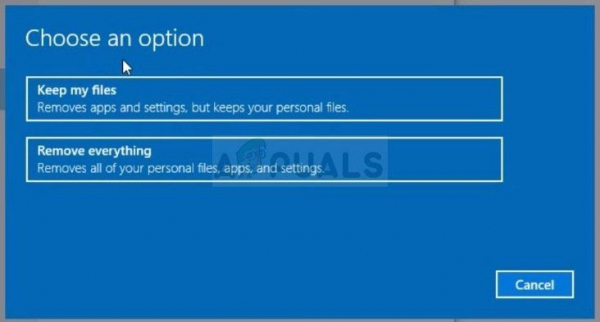
- Выберите «Просто удалите мои файлы» или «Удалить файлы и очистить диск», если вы выбрали «удалить все» на предыдущем шаге. Очистка диска занимает намного больше времени, но она гарантирует, что, если вы отдадите компьютер или продадите его, следующему человеку будет сложно восстановить ваши стертые файлы. Если вы оставляете компьютер себе, выберите «Просто удалите мои файлы».
- Нажмите «Далее», если Windows предупредит вас, что вы не сможете выполнить откат к предыдущей версии ОС. Нажмите «Сброс», когда вас попросят сделать это, и дождитесь, пока Windows завершит процесс сброса. При появлении запроса нажмите «Продолжить» и загрузите компьютер. Проверьте, нормально ли запускаются BITS.